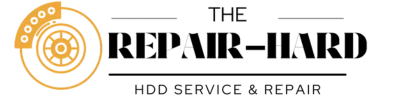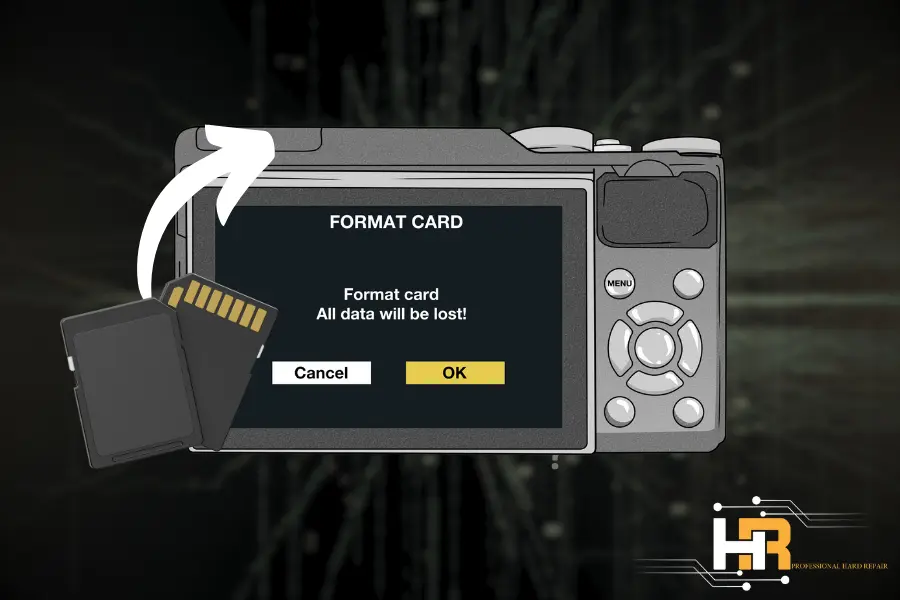تعمیر هارد در خانه: راهنمای جامع و نکات مهم

هاردها یکی از اجزای حیاتی سیستمهای کامپیوتری هستند که تمامی اطلاعات ارزشمند ما را در خود ذخیره میکنند. با این حال، ممکن است به دلایل مختلفی دچار خرابی شوند. در این مقاله، به بررسی امکان تعمیر هارد در خانه، روشهای موجود و نکات مهم مرتبط با آن میپردازیم.
هاردها بهعنوان یکی از اصلیترین اجزای ذخیرهسازی اطلاعات در سیستمهای کامپیوتری، ممکن است با انواع مختلفی از خرابیها مواجه شوند. ادامه، به بررسی چند نمونه از این خرابیها و توضیح مختصری درباره هر یک میپردازیم:
خرابیهای مکانیکی:
این نوع خرابیها زمانی رخ میدهند که قطعات متحرک داخلی هارد، مانند هدهای خواندن/نوشتن یا موتور اسپیندل، دچار مشکل شوند. مثلاً چسبیدن هد به پلاتر میتواند باعث ایجاد صدای کلیک شود. در چنین شرایطی، تعمیر هارد در خانه تقریباً غیرممکن است، زیرا نیاز به تعمیر و جراحی هد خراب در محیط کلین روم و ابزارهای تخصصی دارد. همچنین خرابی موتور اسپیندل نیز جزو مشکلاتی است که فقط توسط تکنسین حرفهای قابل رفع است.
خرابی الکترونیکی:
در این حالت، برد مدار چاپی (PCB) هارد یا قطعات الکترونیکی آن آسیب میبینند. مشاهده بوی سوختگی یا قطعات سوخته از نشانههای این خرابی است. برخی کاربران تصور میکنند که میتوانند با تعویض برد، تعمیر هارد در خانه را انجام دهند، اما به دلیل تفاوتهای ظریف در مدلها و نیاز به انتقال چیپ ROM، این کار بسیار پرریسک است و اغلب به متخصص نیاز دارد.
بدسکتور:
بدسکتورها بخشهایی از دیسک هستند که دیگر قابل خواندن یا نوشتن نیستند. نرمافزارهایی برای مدیریت این مشکل وجود دارند و برخی کاربران سعی میکنند با آنها اقدام به تعمیر هارد در خانه کنند. اما در موارد شدید، استفاده نادرست از نرمافزارهای ریکاوری میتواند آسیب بیشتری به اطلاعات بزند. در چنین مواقعی، مراجعه به مراکز تخصصی بهترین انتخاب است.
مرکز تعمیر هارد با تجربه در زمینه ریکاوری هاردهای بدسکتور دار ، فرایند ریکاوری را به صورت تخصصی و با استفاده از تجهیزات پیشرفته انجام میدهد .
خرابیهای نرمافزاری:
خرابی سیستم فایل، حذف تصادفی پارتیشنها یا آلودگی به ویروسها از جمله این مشکلات هستند. در این شرایط، هارد از نظر فیزیکی سالم است، اما اطلاعات غیرقابل دسترس میشوند. اینجا شاید تعمیر هارد در خانه با نرمافزارهای معتبر امکانپذیر باشد، اما توصیه میشود برای اطلاعات مهم، از راهکارهای تخصصی مراکز ریکاوری کمک بگیرید.
اما به یاد داشته باشید استفاده از نرم افزار های ریکاوری رایگان ، در بسیاری از موارد موجب آسیب بیشتر به اطلاعات می شود ، بنابراین جنانچه با مشکلات نرم افزاری که در بالا به ان اشاره شد و نیاز به بازیابی اطلاعات پاک شده ، یا فرمت شده و ….داشتید ، پیش از هرکاری میتوانید با کارشناسان مرکز تعمیر هارد ایران تماس بگیرید .
خرابی فریمور:
فریمور نرمافزاری است که عملکرد هارد را کنترل میکند. خرابی یا نقص در فریمور میتواند منجر به عدم شناسایی هارد توسط سیستم یا عملکرد نادرست آن شود. بهروزرسانی یا تعمیر فریمور خراب یا آسیبدیدهی هارد نیاز به تخصص دارد و معمولاً توسط تکنسینهای مجرب انجام میشود.
در مواجهه با خرابیهای سادهتر، ممکن است برخی از کاربران بتوانند اقداماتی برای تعمیر هارد در خانه انجام دهند. اما در بیشتر موارد، بهویژه مشکلات مکانیکی، الکترونیکی یا فریمور، سپردن هارد به متخصصان بازیابی اطلاعات بهترین گزینه است. همچنین، همیشه قبل از هر اقدامی، گرفتن نسخه پشتیبان از اطلاعات مهم را فراموش نکنید.
آیا تعمیر هارد در خانه ممکن است؟
برای خرابیهای نرمافزاری، میتوانید از نرمافزارهای بازیابی اطلاعات استفاده کنید. به عنوان مثال، نرمافزارهایی مانند Recuva و HD Tune در برخی شرایط میتوانند به بازیابی اطلاعات و حتی تعمیر بدسکتورهای نرمافزاری کمک کنند. با این حال، باید توجه داشت که در فرآیند تعمیر هارد در خانه، استفاده نادرست از این ابزارها میتواند منجر به از دست رفتن دائمی اطلاعات شود؛ بنابراین در صورت نداشتن تجربه کافی، بهتر است با احتیاط عمل کنید.
اما در مورد خرابیهای سختافزاری، تعمیر هارد در خانه به هیچ عنوان توصیه نمیشود. هاردها دارای قطعات بسیار حساس و ظریفی هستند که تعمیر آنها نیازمند تجهیزات پیشرفته و محیط کاملاً استریل است. باز کردن هارد در محیطهای غیر استاندارد میتواند آسیبهای جبرانناپذیری به اطلاعات وارد کند و شانس بازیابی موفقیتآمیز را به حداقل برساند.
مراحل پیشنهادی برای بررسی و تعمیر هارد در خانه

- بررسی اتصالات فیزیکی: ابتدا مطمئن شوید که تمامی کابلها به درستی متصل شدهاند و هیچ مشکلی در اتصالات وجود ندارد. در صورت استفاده از هارد اکسترنال، از سالم بودن کابل USB اطمینان حاصل کنید.
- استفاده از ابزارهای سیستمعامل: سیستمعامل ویندوز دارای ابزارهایی مانند chkdsk است که میتواند به تشخیص و تعمیر مشکلات سیستم فایل کمک کند. برای استفاده از این ابزار، Command Prompt را با دسترسی مدیر باز کرده و دستور chkdsk /f را وارد کنید.
نکات مهم:
- پشتیبانگیری منظم: همیشه از اطلاعات مهم خود نسخه پشتیبان تهیه کنید تا در صورت بروز مشکل، دچار از دست رفتن اطلاعات نشوید.
- اجتناب از باز کردن هارد: از باز کردن هارد در خانه خودداری کنید، زیرا این کار میتواند منجر به آسیبهای بیشتر شود.
- مشاوره با متخصصان: در صورت عدم موفقیت در تعمیر هارد یا مواجهه با خرابیهای سختافزاری، بهتر است به متخصصان بازیابی اطلاعات مرکز تعمیر هارد ایران مراجعه کنید.
در اینجا راهکارهایی برای رفع انواع خرابیهای هارد ارائه شده است. البته لازم است قبل از انجام هر اقدامی، بررسی کنید که مشکل هارد فیزیکی است یا نرمافزاری، و در صورت حساس بودن اطلاعات، از متخصصان مرکز تعمیر هارد ایران کمک بگیرید.
راهحلهای خرابیهای مکانیکی
خرابیهای مکانیکی معمولاً شامل مشکلاتی مانند خرابی هد، موتور اسپیندل یا سایر قطعات داخلی میشود. برای حل این مشکلات:
- اگر هارد صداهای غیرعادی (مانند کلیک کردن یا خشخش) تولید میکند، بلافاصله آن را خاموش کنید. بازیابی اطلاعات از هاردی که صدای کلیک میدهد بوسیله نرم افزارهای ریکاوری امکان پذیر نیست و هرگونه استفاده بیشتر ممکن است آسیب را افزایش دهد.
- هارد را تکان ندهید یا ضربه نزنید. این کار ممکن است باعث آسیب بیشتر به پلاترها و کاهش احتمال بازیابی شود.
- اگر مشکل از گیر کردن هد روی سطح دیسک باشد، هرگز در محیط غیرتخصصی اقدام به باز کردن آن نکنید. این کار باید در یک محیط ایزوله و توسط تجهیزات خاص انجام شود.
- در صورتی که هارد شناسایی نمیشود اما صدایی از آن شنیده نمیشود، احتمال خرابی موتور وجود دارد که نیاز به بررسی تخصصی دارد.
راهحلهای خرابیهای الکترونیکی

مشکلات الکترونیکی اغلب به دلیل نوسانات برق، اتصالات کوتاه یا سوختن قطعات برد مدار چاپی (PCB) رخ میدهند. برای رفع این نوع مشکلات:
- ابتدا کابلها و اتصالات هارد را بررسی کنید. ممکن است مشکل تنها به دلیل یک کابل آسیبدیده یا اتصالی نادرست باشد.
- اگر بوی سوختگی یا علائم ظاهری خرابی روی برد دیده میشود، از روشن کردن مجدد هارد خودداری کنید.
- در چنین شرایطی ممکن است نیاز به تعمیر برد PCB هارد
باشد ، گاهی نیز باید برد معیوب را با یک برد مشابه تعویض کرد، اما این کار نیاز به دقت زیادی دارد و در بسیاری از موارد فقط تعویض ساده کافی نیست، بلکه باید برخی تنظیمات و تغییرات انجام شود. - در صورت خرابی شدید، برای جلوگیری از خطر بیشتر، بهتر است از یک متخصص کمک بگیرید.
راهحلهای بدسکتور
بدسکتورها به دو نوع فیزیکی و منطقی تقسیم میشوند ، برای آشنایی بیشتر با تفاوت این دو بدسکتور و اینکه کدام یک قابل تعمیر و ریکاوری است ، میتوانید این مقاله تفاوت بدسکتور نرم افزاری و فیزیکی و مطالعه کنید . برای مقابله با این مشکل:
- اگر سیستم کند شده و هنگام خواندن فایلها گیر میکند، احتمال وجود بدسکتور وجود دارد.
- در صورت امکان، از اطلاعات مهم خود نسخه پشتیبان تهیه کنید تا در صورت بدتر شدن شرایط، اطلاعات خود را از دست ندهید.
- بدسکتورهای فیزیکی (ناشی از ضربه یا استهلاک دیسک) معمولاً قابل تعمیر نیستند، اما میتوان هارد را به گونهای تنظیم کرد که دیگر از بخشهای معیوب استفاده نکند.
- در صورت وجود بدسکتورهای منطقی (ناشی از مشکلات نرمافزاری)، ابزارهایی برای اسکن و ترمیم بخشهای خراب وجود دارند که میتوان از آنها استفاده کرد.
راهحلهای خرابیهای نرم افزاری

مشکلات نرم افزاریمعمولاً به خرابی سیستم فایل، حذف ناخواسته پارتیشنها یا آلودگی به ویروسها مربوط میشود. برای حل این مشکلات:
- در صورت حذف تصادفی فایلها یا پارتیشنها، بههیچوجه اطلاعات جدید روی هارد کپی نکنید. این کار احتمال بازیابی اطلاعات را کاهش میدهد.
- اگر سیستم فایل دچار مشکل شده و ویندوز قادر به شناسایی هارد نیست، روشهایی برای بررسی و تعمیر فایلهای سیستمی وجود دارد که میتوان از آنها استفاده کرد.
- در صورتی که هارد آلوده به ویروس شده باشد، ابتدا یک اسکن امنیتی انجام دهید و در صورت نیاز، فایلهای آسیبدیده را بازیابی کنید.
- توجه داشته باشید بازیابی اطلاعات ویروس باج افزار ، برخلاف تصور بسیاری از افراد ، نیاز به ریکاوری تخصصی دارد و روش های عمومی موجب اسیب بیشتر می شود .
- اگر مشکل ناشی از خطای پارتیشنبندی باشد، روشهایی برای بازگردانی ساختار پارتیشنها وجود دارد که میتوان از آنها بهره برد.
راهحلهای خرابی فریمور

فریمور نرمافزار داخلی هارد است که وظیفه کنترل عملکرد آن را بر عهده دارد. خرابی آن میتواند باعث عدم شناسایی هارد یا عملکرد نادرست شود. برای رفع این مشکل:
- اگر هارد ناگهان از سیستم ناپدید شده و هیچ صدایی از آن شنیده نمیشود، ممکن است مشکل از فریمور باشد.
- برخی از مشکلات فریمور با بهروزرسانی یا تنظیمات خاص قابل حل هستند، اما این کار نیاز به تجهیزات تخصصی دارد.
- اگر هارد شما توسط سیستم شناسایی نمیشود اما در محیطهای خاصی همچنان قابل دیدن است، این نشاندهنده مشکل فریمور است و باید به متخصص مراجعه کنید.
توصیههای تخصصی کارشناسان مرکز تعمیر هارد ایران
- همیشه قبل از انجام هرگونه تغییر، از اطلاعات خود بکاپ تهیه کنید.
- در صورت وجود خرابیهای فیزیکی، از باز کردن هارد خودداری کنید، زیرا این کار ممکن است باعث از بین رفتن دائمی اطلاعات شود.
- برای مشکلات نرمافزاری، ابتدا بررسی کنید که آیا مشکل از سیستمعامل است یا از خود هارد، زیرا گاهی مشکل از سیستمعامل است و هارد همچنان سالم است.
- در موارد حساس و حیاتی، مراجعه به یک مرکز بازیابی اطلاعات توصیه میشود، زیرا اقدامات نادرست میتوانند شانس بازیابی را کاهش دهند.
با رعایت این نکات، میتوانید بسیاری از مشکلات هارد را مدیریت کنید یا در صورت نیاز، اقدامات لازم را برای بازیابی اطلاعات خود انجام دهید.
سوالات متداول کاربران در خصوص ریکاوری هارد
اگر مشکل اتصال هارد اکسترنال داشته باشم، چیکار کنم؟
هارد اکسترنال در واقع همون هارد اینترناله که توی یه قاب اکسترنال قرار گرفته. میتونی قابش رو باز کنی و هارد رو بیرون بیاری. بعدش میتونی هارد رو به کامپیوتر وصل کنی یا یه قاب جدید براش بخری و دوباره هارد اکسترنال درست کنی.
چطوری هارد لپتاپ رو تعمیر کنم؟
هارد لپتاپها معمولاً ساختاری مشابه هارد دسکتاپ دارن. یا باید به تعمیرگاه ببریش یا مراحلی که بالا گفته شد رو انجام بدی.
چطوری فایلها و اطلاعات رو از یه هارد خراب بازیابی کنم؟
بعضی شرکتهای بازیابی اطلاعات هستن که هارد رو باز میکنن و با روشهای خاصی سعی میکنن اطلاعات رو بازیابی کنن.
اگر هاردم رو تکون بدم و صدای شن بشنوم، چیکار کنم؟
به نظر میرسه صفحههای داخلی هاردت آسیب دیدهاند و باید تعویض بشن.
چطوری ظرفیت هارد اکسترنالم رو بفهمم؟
هارد رو به کامپیوتر یا لپتاپ وصل کن، وارد Windows Explorer بشو، بخش Computer رو باز کن و روی اسم هارد اکسترنال دوبار کلیک کن. اونجا ظرفیت هارد رو میبینی.
هارد اکسترنالم ممکنه خراب باشه. از طریق کامپیوتر بهش دسترسی ندارم. کابل مشکلی نداره اما چراغ LED روشن نمیشه. چیکار کنم؟
باید هارد رو از قابش دربیاری (بهتره از سایت سازنده راهنمایی بگیری). بعدش چک کن ببین توی یه کامپیوتر معمولی کار میکنه یا نه. اگه کار کرد، مشکل از قابه و باید یه قاب جدید بخری.
اگر هد هاردم شکسته باشه، چیکار کنم؟
یه هارد جدید بخر. هم ارزونتره، هم دردسر کمتری داره. میتونی یه هارد سریعتر با همون حجم حدود ۵۰ دلار پیدا کنی.
اگر هارد اکسترنالم بچرخه و چراغش روشن باشه اما خراب باشه، چیکار کنم؟
اگه چراغ روشنه و هارد میچرخه (و صدای عجیبی نمیده)، ممکنه اصلاً مشکل فیزیکی نداشته باشه. قبل از تعمیر، مطمئن شو مشکل از قطعات دیگه نیست. اگه مطمئنی مشکل فیزیکیه، احتمالاً برد منطقی (PCB) هارد خرابه. بهترین کار اینه که برد رو عوض کنی. اما یادت باشه تعمیرات DIY ممکنه به هارد آسیب دائمی بزنه، حتی اگه فقط قطعات رو عوض کنی، گرد و خاک میتونه هارد رو خراب کنه. اگه اطلاعاتت مهمه، میتوانید با کارشناسان ما در مرکز تعمیر هارد ایران تماس بگیرید .